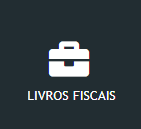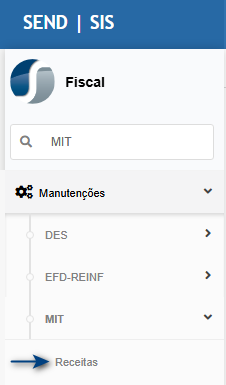OS 78076 - OBRIGAÇÕES - FISCAL - MIT - MÓDULO DE INCLUSÃO DE TRIBUTOS
Objetivo
Esta solicitação tem por objetivo de implementar o MIT – Módulo de Inclusão de Tributos.
O MIT – Módulo de Inclusão de Tributos é uma funcionalidade do módulo Fiscal do ERP que possibilita o registro e a apuração de tributos conforme os parâmetros definidos pela Receita Federal. A funcionalidade permite que os usuários efetuem cadastro de receita, lançamentos de apuração e, ao final, gerem o arquivo JSON no layout oficial exigido para upload no aplicativo MIT da Receita Federal.
Ele conta com três menus principais:
-
Receitas – manutenção dos códigos de receita e suas regras.
-
Apuração – lançamento dos débitos, suspensões e eventos especiais por período/unidade.
-
Status da Apuração – acompanhamento do ciclo de vida da apuração (edição, encerrado, reaberto, transmitido).
Dessa forma, o MIT centraliza toda a gestão da apuração de tributos no ERP, garantindo integridade, rastreabilidade e conformidade legal.
Premissas:
- Necessário o ambiente estar atualizado com as versões:
- Fiscal de número xxxx Genexus 17 ou superior;
- Script de número xxxx SQL / xxxxSQLPostgre ou superior.
Teste realizado após a atualização
Cenário 1: Cadastro de Receitas.
Este cadastro receberá uma carga inicial de dados.
Passos:
Resultado Esperado: A receita é cadastrado com sucesso e aparece na listagem principal.
Tela de cadastro
Ao entrar na tela serão exibidos os registros realizados via carga e os registros manuais.
Para incluir um novo basta clica em Inserir.
Insira as informações conforme necessidade e clique em Confirmar.
Após confirmar será exibida a mensagem de sucesso.
Cenário 2: Apuração MIT
-
Ação: selecionar Unidade, Período (MM/AAAA) e Grupo opcional; Consultar.
-
Resultado: grid com Código/Descrição/Apurado/Suspenso/Saldo; habilitar Editar/Excluir/Impressão quando aplicável. Regras: Editar só em Edição; Excluir não permitido se houver suspensões.
- Ação: Nova Apuração e preencher:
- Qualificação PJ, Tributação do Lucro, Variações Monetárias, Regime PIS/COFINS, Sem Movimento (Sim/Não) e Responsável (CPF/CRC/telefone/e-mail).
- Resultado:
- Não permitir mais de uma apuração por período/unidade.
- Se Sem Movimento=Sim, bloquear demais etapas.
-
Ação: Adicionar débito selecionando Código da Receita (lista válida), Valor do Débito (>0) e Periodicidade (quando aplicável).
-
Campos condicionais (validar obrigatoriedade por tributo):
CNPJ Estabelecimento (IPI/SCP/RET), Código Município Ouro (IOF 4028-02), Ano do Débito (IRPJ/CSLL). -
Resultado: cálculo automático Saldo Apurado = Débito – Suspensão; Período carregado pelo código.
-
Ação: Adicionar débito selecionando Código da Receita (lista válida), Valor do Débito (>0) e Periodicidade (quando aplicável).
-
Campos condicionais (validar obrigatoriedade por tributo):
CNPJ Estabelecimento (IPI/SCP/RET), Código Município Ouro (IOF 4028-02), Ano do Débito (IRPJ/CSLL). -
Resultado: cálculo automático Saldo Apurado = Débito – Suspensão; Período carregado pelo código
-
Pré-condição: débito que permite dedução.
-
Ação: Suspensão → informar Tipo de Processo (Adm/Judicial), Motivo, Número do Processo (formato Receita), Valor da Suspensão (≤ débito).
-
Resultado: saldo recalculado; listagem atualizada. Permissão necessária.
-
Ação: registrar Evento (Incorporação/Cisão/Fusão etc.) com data.
-
Resultado: impacto nos agrupamentos e validações de débitos “antes/depois do evento” conforme layout.
Passos:
Resultado Esperado:
Cenário 3: Relatório de Conferência (Excel)
Este cadastro receberá uma carga inicial de dados.
Passos:
Resultado Esperado: A receita é cadastrado com sucesso e aparece na listagem principal.
Relatório de Conferência (Excel)
Apoio DLVT: Seção 4.2.7 – filtros, estrutura e regras (pp. 16–18).
DLVT-Documento_de_Levantamentos…
Cenários:
-
Gerar por Unidade/Período (Grupo opcional; Tipo: Débitos/Suspensões/Ambos)
-
Resultado: gera Excel com níveis hierárquicos do JSON (Dados Iniciais, Débitos, Suspensões, Eventos).
-
-
Consistências
-
Resultado: valores refletem exatamente o BD no momento; sistema sinaliza inconsistências.
-
Cenário 4: Geração do Arquivo JSON
Apoio DLVT: Seção 4.4 – fluxo, regras e layout (pp. 24–37 + exemplos pp. 38–45).
DLVT-Documento_de_Levantamentos…
Cenários:
-
Listagem para transmissão
-
Ação: abrir Geração do Arquivo JSON; filtrar Unidade/Período.
-
Resultado: grid com Código/Descrição/Valor/Status; botão Visualizar JSON.
DLVT-Documento_de_Levantamentos…
-
-
Gerar arquivo
-
Pré-condição: todas as validações atendidas; Tipo de Transmissão automático (Original na primeira; Retificadora se reaberto/retificado).
-
Ação: Gerar Arquivo.
-
Resultado: JSON salvo na área de Dashboard para download; conteúdo não editável dentro do sistema.
DLVT-Documento_de_Levantamentos…
-
-
Nome do arquivo
-
Esperado: CNPJ raiz (8) + “-MIT-” + AAAA + MM + “.json”.
-
Ex.:
87654321-MIT-202504.json.DLVT-Documento_de_Levantamentos…
-
-
Layout e exemplos
-
Conferir campos mínimos para:
-
Sem movimento (Periodo/DadosIniciais/Responsável).
-
Com movimento (DadosIniciais, grupos de Débitos, ListaSuspensoes, Eventos, campos condicionais por tributo).
-
-
Usar os Exemplos 1–4 como base de validação semântica dos JSONs.
DLVT-Documento_de_Levantamentos…
-
Cenário 5: Status da Apuração (ciclo de vida)
Apoio DLVT: Tabela ApuracaoMIT (status e reabertura/retificação) (pp. 19–20).
DLVT-Documento_de_Levantamentos…
Cenários:
-
Edição → Encerrado
-
Ação: encerrar apuração com todos os requisitos válidos.
-
Resultado: bloqueia edição de estrutura; habilita geração de JSON.
DLVT-Documento_de_Levantamentos…
-
-
Reabertura
-
Ação: reabrir apuração (Reaberto=true); informar IdApuracaoOriginal e, quando for o caso, Protocolo Anterior; TipoTransmissao=Retificadora.
-
Resultado: permite ajustes e nova geração JSON (retificador).
DLVT-Documento_de_Levantamentos…
-
-
Transmitido
-
Ação: após download e upload no e-CAC (processo manual), registrar status “Transmitido” (quando existir controle).
-
Resultado: manter rastreabilidade (protocolo, datas).
DLVT-Documento_de_Levantamentos…
-
Cenário 6: Regras e validações críticas (cross-check)
-
Unicidade de apuração por Unidade + Período.
DLVT-Documento_de_Levantamentos…
-
Campos condicionais (CNPJ estabelecimento / Município Ouro / Ano do Débito).
DLVT-Documento_de_Levantamentos…
-
Valor Suspensão ≤ Valor Débito; número do processo no formato exigido.
DLVT-Documento_de_Levantamentos…
-
Relatório apenas Excel (organizado por níveis).
DLVT-Documento_de_Levantamentos…
-
JSON disponível para download no Dashboard; sem edição no sistema.

ATENÇÃO: As informações neste documento são meramente ilustrativas e utilizadas apenas para fins de teste.